Photoshop(PS)把自己的手写签名制成作品水印效果教程
1、先签个大名
真的需要签一个较大的名,并最好使用Marker(马克笔)写,让名字的线条更清晰可见。
2、拍下你的签名
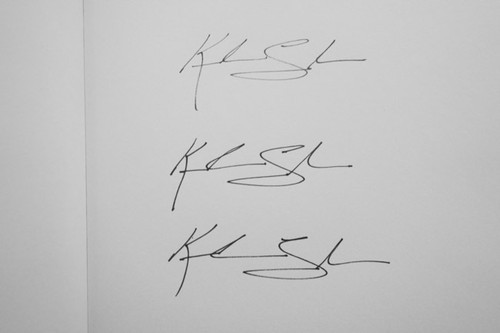
用相机把你的签名拍下,尽量避免有镜头变形(尽量使用长焦镜拍摄)。
3、使用Photoshop预处理
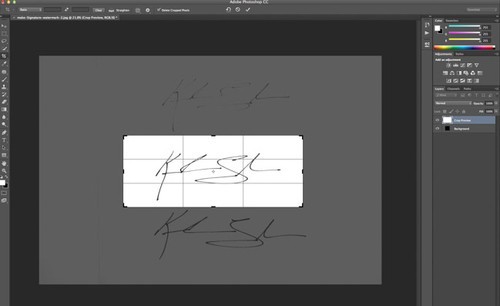
使用Photoshop,调较对比,让黑色签名突显出来。
4、把黑色签名从白底分离出来
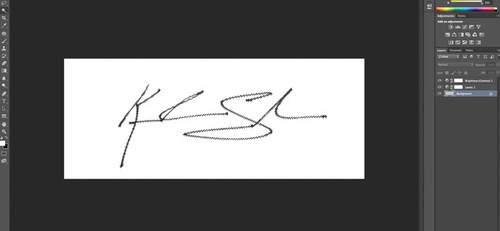
使用Magic Wand tool点选白底的部份。如果你签名的文字里有白色空间(例如"O"字中间的白色位置),可以按shift然后点选。
5、反选得签名
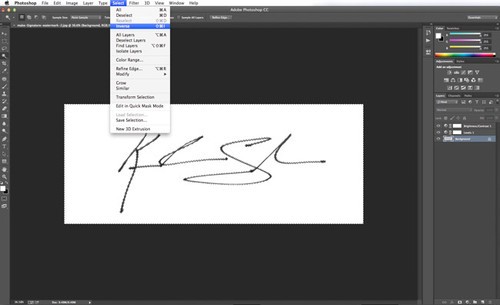
按Select>Inverse进行反选,这样就会变成全选黑色签名部份。点选后按Ctrl+C复制签名。
6、制造透明背景
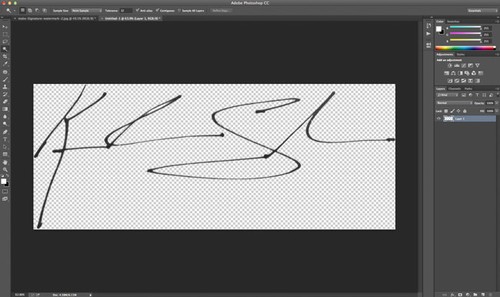
在没有关闭原档案的情况下开新档案,然后把"Background Contents"设定为"Transparent"。在新档案里贴上签名。
7、储存成签名档的格式
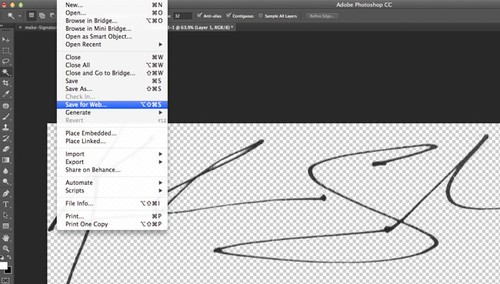
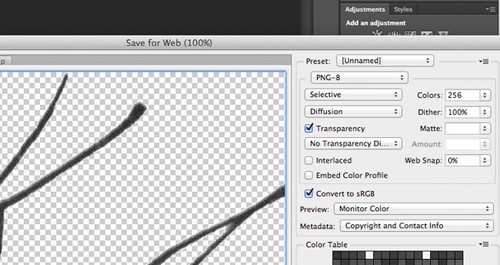
按File>Save For Web,点选transparency及把档案储存为PNG-8。
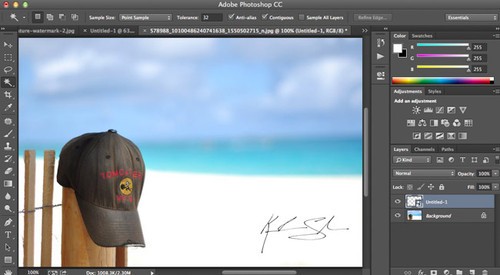
8、完成了。把你的签名档贴上作品吧。

热AI工具

Undresser.AI Undress
人工智能驱动的应用程序,用于创建逼真的裸体照片

AI Clothes Remover
用于从照片中去除衣服的在线人工智能工具。

Undress AI Tool
免费脱衣服图片

Clothoff.io
AI脱衣机

AI Hentai Generator
免费生成ai无尽的。

热门文章

热工具

记事本++7.3.1
好用且免费的代码编辑器

SublimeText3汉化版
中文版,非常好用

禅工作室 13.0.1
功能强大的PHP集成开发环境

Dreamweaver CS6
视觉化网页开发工具

SublimeText3 Mac版
神级代码编辑软件(SublimeText3)
 美图秀秀怎么加水印呢?分享美图秀秀添加水印方法!
Mar 16, 2024 pm 09:55 PM
美图秀秀怎么加水印呢?分享美图秀秀添加水印方法!
Mar 16, 2024 pm 09:55 PM
想知道美图秀秀怎么加水印吗?美图秀秀是一款非常好用的修图p图软件,提供抠图放在另一个图、改图片大小kb、去水印、换证件照底色、全屏加时间日期地点水印等功能,可以帮助用户快速的完成图片的制作。有用户制作了自己的图片不想被别人盗图想要铺满自己的水印,但不知道如何操作?小编现在为大家分享美图秀秀添加水印方法!喜欢就快来下载吧!一、美图秀秀怎么加水印呢?分享美图秀秀添加水印方法!1.打开在本站下载的美图秀秀2023版。美图秀秀2023版类别:拍摄美化下载美图秀秀2023版是一款功能丰富的图片美化和编辑软
 扫描全能王去除水印怎么去除
Mar 05, 2024 pm 05:34 PM
扫描全能王去除水印怎么去除
Mar 05, 2024 pm 05:34 PM
去除水印是软件扫描全能王中的一个好用的工具,有些用户还不太清楚扫描全能王去除水印怎么去除,可以在保存界面点击编辑PDF中的去除水印即可闭,接下来就是小编为用户带来的去除水印方法的介绍,感兴趣的用户快来一起看看吧!扫描全能王使用教程扫描全能王去除水印怎么去除答:可以在保存界面点击编辑PDF中的去除水印详情介绍:1、进入软件,点击【相机】图标。2、拍摄扫描需要去水印的文件。3、点击【→】进入下一步。4、完成编辑后,点击【✓】。5、点击其中的【编辑PDF】。6、选择下方的【去除水印】即可。
 剪映怎么去水印 怎么去除剪映水印
Feb 22, 2024 pm 05:16 PM
剪映怎么去水印 怎么去除剪映水印
Feb 22, 2024 pm 05:16 PM
打开剪映并选择模板,编辑好视频以后点击导出,点击无水印保存并分享。教程适用型号:iPhone13系统:iOS15.3.1版本:剪映6.8.0解析1打开剪映并选择一个剪辑模板。2点击打开模板后,点击右下角的剪同款选项。3从相册中选择照片填充片段并点击下一步。4如何点击页面右上角的导出选项。5最后点击无水印保存并分享就可以了。补充:剪映是什么软件1剪映是一款视频编辑软件,拥有全面的剪辑功能,可以变速、有滤镜和美颜效果,还有着丰富的曲库资源。自2021年2月起,剪映支持在手机移动端,Pad端,Mac电
 Wink如何去视频水印
Feb 23, 2024 pm 07:22 PM
Wink如何去视频水印
Feb 23, 2024 pm 07:22 PM
Wink如何去视频水印?winkAPP中是有去除掉视频水印的工具,但是多数的小伙伴不知道wink中如何去除掉视频中的水印,接下来就是小编为玩家带来的Wink视频去水印方法图文教程,感兴趣的用户快来一起看看吧!Wink如何去视频水印1、首先打开winkAPP,在首页面专区中选择【去水印】功能;2、然后在相册中选择你需要去除水印的视频;3、接着选择视频之后,剪辑视频之后点击右上角【√】;4、最后点击如下图所示的【一键去印】之后点击【处理】即可。
 小米14怎么设置拍照水印?
Mar 18, 2024 am 11:00 AM
小米14怎么设置拍照水印?
Mar 18, 2024 am 11:00 AM
为了让拍摄出的照片更具个性和独特性,小米14提供了拍照水印设置。通过设置拍照水印,用户可以在拍摄的照片上添加图案、文字和标志,使得每一张照片都能更好地记录下珍贵的时刻和回忆。接下来,我们将介绍如何在小米14中设置拍照水印,让您的照片更加个性化和生动。小米14怎么设置拍照水印?1、首先点击“相机”。2、然后点击“设置”。3、接着找到水印,随后就可以开始拍摄了。
 如何在PDF中验证签名
Feb 18, 2024 pm 05:33 PM
如何在PDF中验证签名
Feb 18, 2024 pm 05:33 PM
我们通常接收到政府或其他机构发送的PDF文件,有些文件带有数字签名。验证签名后,我们会看到SignatureValid消息和一个绿色勾号。如果签名未验证,会显示有效性未知。验证签名很重要,下面看看如何在PDF中进行验证。如何在PDF中验证签名验证PDF格式的签名使其更可信,文档更容易被接受。您可以通过以下方式验证PDF文档中的签名。在AdobeReader中打开PDF右键单击签名,然后选择显示签名属性单击显示签名者证书按钮从“信任”选项卡将签名添加到“受信任的证书”列表中单击验证签名以完成验证让
 小米14Ultra如何去除水印?
Feb 28, 2024 pm 02:28 PM
小米14Ultra如何去除水印?
Feb 28, 2024 pm 02:28 PM
小米14Ultra是一款性能配置非常不错的全新机型,这款手机还采用了与众不同的外观设计,颜值更高辨识度也很不错,很多入手的消费者们想要了解一下小米14Ultra怎么去除水印?,下面本站小编就为大家介绍一下吧!小米14Ultra怎么去除水印?1.打开相机应用程序:找到并打开小米14上预装的相机应用程序。2.进入设置菜单:点击屏幕右下角或左下角(取决于您使用哪个版本)显示其他选项按钮。然后,在弹出菜单中选择“设置”。3.关闭水印选项:在设置菜单中,您将看到各种选项和参数。向下滑动直到找到“水印”选项
 WPS编辑水印的方法介绍
Mar 27, 2024 pm 02:06 PM
WPS编辑水印的方法介绍
Mar 27, 2024 pm 02:06 PM
1、我们用WPS打开一篇文档,里面带有水印,看起来比较乱,怎么去掉呢?往下看。2、菜单栏找到插入选项卡,选择此选项卡底下的页眉和页脚图标,用鼠标左键在上面点击一下。3、这时页面文字变成灰色的不可编辑状态,但是此时文字背面的水印就可以编辑了。4、点击水印,可以看到这是一张图片水印,因为在这张图片周围出现几个小方块,此时图片为可以编辑状态。5、用键盘delete键删除图片,可以看到水印不见了。6、页面双击鼠标,退出页眉页脚编辑模式,页面文字又变成正常色可以编辑状态,但此时页面上的水印已经不见了。7、






